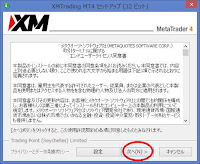こんばんは。
日本中どこも熱帯夜でなかなか
熟睡できず睡眠不足なかっぱです。
さて、唐突に始まりましたこのコーナー。
初心者チャート講座ですが、チャートが
少しでも読めるようになるまで頑張って
もらうものです。自分も相当かかりました
から、のんびりと進めます。また、読者さん
参加型の講座ですので、遠慮せずに参加
ください。(逆に参加が少ないと需要なし
と考え終了させます!)
このコーナーの最終目標は読者さんと
共に「オリジナル取引手法をつくろう!」
ということにします。
では早速ですが、チャートをご覧ください。
 このチャートは平成最後となった平成30年1月
〜12月のドル円日足チャートです。日足なので
1日1本だけ4本値(始値、高値、安値、終値)
に基づいてロウソク足が書かれます。チャート
の点線の間(横方向)が1ヶ月です。
青ロウソクが上昇を表す「陽線」、赤ロウソクは
下降を表す「陰線」です。
高値と安値はヒゲとして表示されます。
さて、この1年分の日足チャートから読み取れる
事柄を5個見つけてください。それ以上見つけた
人は売買に役立つ優先度合いの高い方から
5個に絞ってください。ただし、チャートに線を
加えたりせず、単純に日足のロウソク足だけから
読み取れるものにしてください。
答えは結構な数あると思います。間違いなどは
気にせずに書き込んでみてください。回答は下の
入力フォームからどうぞ!!
何事も自分の頭で考えることが非常に大切です。
回答期限は2019/08/10までとします。
追記
・上昇している期間と下降している期間は?
・陽線と陰線の長さに特徴はありますか?
・同じ値幅でも上昇と下降で期間の差は?
とか、簡単な比較でも全然OKですよ!
このチャートは平成最後となった平成30年1月
〜12月のドル円日足チャートです。日足なので
1日1本だけ4本値(始値、高値、安値、終値)
に基づいてロウソク足が書かれます。チャート
の点線の間(横方向)が1ヶ月です。
青ロウソクが上昇を表す「陽線」、赤ロウソクは
下降を表す「陰線」です。
高値と安値はヒゲとして表示されます。
さて、この1年分の日足チャートから読み取れる
事柄を5個見つけてください。それ以上見つけた
人は売買に役立つ優先度合いの高い方から
5個に絞ってください。ただし、チャートに線を
加えたりせず、単純に日足のロウソク足だけから
読み取れるものにしてください。
答えは結構な数あると思います。間違いなどは
気にせずに書き込んでみてください。回答は下の
入力フォームからどうぞ!!
何事も自分の頭で考えることが非常に大切です。
回答期限は2019/08/10までとします。
追記
・上昇している期間と下降している期間は?
・陽線と陰線の長さに特徴はありますか?
・同じ値幅でも上昇と下降で期間の差は?
とか、簡単な比較でも全然OKですよ!
はい、続けての投稿です。
とりあえずこれからFXや株価指数、原油や金
などの相場に挑戦しようとする人は高機能な
チャートソフトが1本あるととても便利です。
今回は数あるチャートソフトのうち、
高機能で
高性能しかも無料で使えるチャートソフトを
紹介します。
その名はメタトレーダー4(略称 MT4)です。
このソフトは国内外問わず多くのFX会社で
直接取引できるプラットフォームで、数多くの
インジケータを扱えるほか、プログラムを
覚えれば自作インジケータや自動売買
システム(EA)も組めてしまうスグレもの。
開発はロシアのソフトウェア会社だったと
思いますが自分も長年使ってトラブルは
ありません。チャートも見やすく、お好みの
インジケータを組合せて設定を保存して
おけば末永く使用できます。またデモトレだけ
でなく、FX業者がMT4対応であればチャート
ソフトを入れ替えずにリアル口座で取引が
できちゃいます。
ま、とりあえずはPC版のインストールをして
しまいましょう!(タブレット版やスマホ版も
ありますが、操作性はPCが最高です)
まず、
XMというFX業者に飛んでいって、
デモ口座の申請とMT4のダウンロードを
行います。
 ←ここクリックしてね
←ここクリックしてね
① XMのページでデモ口座の申請
ホームページ左下
の赤ボタンを押す!
② デモ口座用個人情報の入力画面
個人情報は
eメール
以外は適当でOK
取引口座詳細は
MT4を選択。
必要事項を入力
して、緑ボタンを押す
③ eメールを開き、デモ口座用IDを確認する(STEP1)
個人情報で入力したeメールに
XMからの確認が届くので
こちらをクリック!
eメール認証が終わると
口座ID(数字8桁)が書かれた
メールが届くのでチェック!
最終的に再度口座IDとデモサーバ
が書かれたメールが届きます。
MT4を起動させるのに必要なため
印刷または
スクショしておきましょう!
④ MT4をインストールする(STEP2)
MT4プラットホームの
インストールに移ります!
今後のことも考えて
MT4
をインストールします。
今回はPC版を紹介します。
赤いボタンを押すと
自動的に初期ファイルの
ダウンロードが始まります。
ここから先は
赤まる部分を
参考に進めます

インストールが終わるとディスクトップ上に
2つのアイコンができています。
上のXMがMT4の起動アイコンです。
ダブルクリックで起動します。
⑤ デモサーバの情報入力(STEP3)
最後にMT4をXMのデモサーバ
に接続します。
赤まるを選択してください
先ほどのeメールに書かれた
ログインID(数字8桁)と申請画面
のパスワードを入力し、完了ボタン
を押します
最後に右下のアンテナ部分が
緑色になってること、通信してると
数字が増えるのを確認しましょう!
大変お疲れさまでした。以上でPCにMT4を
インストールする手順を終了します。
次回以降は、MT4の簡単な使い方を開始します!
おたのしみに。
これから本格的にブログを書こうと思います。
ただし、極度の面倒くさがり屋さんなので、毎日更新
とかは約束できません。
一応 FXなどの投資をしたこと
がない人を前提に基礎から始めますので
中級者や上級
者のみなさんは、暖かく見守ってくださいね。
簡単に自己紹介を。
かっぱくんはサブプライムの頃からチャートを見始めました
が、当時は理解もままならないまま相場に入って華麗に退場
しました。(笑)
この時は毎日増える含み損を見ることすら辛くて、「いつか
は回復する、戻ってくる」と言い聞かせていました。
(お祈りの日々)
数週間後、 携帯メールにロスカットされたとの通知が…。
お祈りも虚しく資金を激減させたのでした。(内緒だよ)
それから、神様はいないと認識して、しっかりと反省し
相場の勉強をする日々が続きます。移動平均線、MACD、
RSIやらRCI、ストキャスティック、ボリンジャーバンド、
思いつく限りのテクニカルを試しました。自分でも数え
られないくらい検証しました。
自己流を貫いたので思いっきり遠回りをしましたが、最近
ようやく月単位でプラスになってきました。兼業トレーダー
としてはまだまだこれからですが、これまでの約12年間で
学んだことを小出しにアウトプットしようと思います。
まぁ、このブログに書くことはちょっと調べればほとんど
無料で手に入るものばかりだと思います。 勉強する上で
最も大切なことは、「知識を点で捉えるのではなくて、
それらを結んで線や面で捉える」ということです。
これはチャートだけでなく他の勉強にも通じると思います。
以上 はじめての自己紹介でした。どうぞよろしく
お願いします。 m(__)m